Správa rolí smlouvy Enterprise v Azure
Zákazníci Azure s smlouva Enterprise můžou přiřazovat následující šest různých rolí správy, aby mohli spravovat využití a útratu vaší organizace.
- Podnikový správce
- Podnikový správce (jen pro čtení)¹
- Nákupčí EA
- Správce oddělení
- Správce oddělení (jen pro čtení)
- Vlastník účtu²
¹ V této roli bude příjemce faktury za smlouvu Enterprise.
² Kontakt příjemce faktury nejde na webu Azure Portal přidat ani změnit. Přidá se do registrace EA na základě uživatele, který je nastavený jako kontakt příjemce faktury na úrovni smlouvy. Případnou změnu fakturačního kontaktu je potřeba prostřednictvím partnera / softwarového poradce vyžádat z regionálního operačního centra.
Poznámka:
Podnikový správci můžou vytvořit nové předplatné v rámci libovolného aktivního registračního účtu. Další informace o vytváření nových předplatných najdete v tématu Přidání nového předplatného.
První správce registrace, který je nastavený během zřizování registrace, určuje typ ověřování pro účet fakturačního kontaktu. Fakturační kontakt po přidání na web Azure Portal jako správce jen pro čtení dostává ověřování pomocí účtu Microsoft.
Pokud je například jako původní typ ověřování nastavený typ Smíšený, EA je přidán jako účet Microsoft a fakturační kontakt bude mít oprávnění správce EA jen pro čtení. Pokud správce EA neschválí autorizaci účtu Microsoft pro stávající kontakt s fakturou, správce EA může příslušného uživatele odstranit. Pak může požádat zákazníka, aby uživatele přidal zpět jako správce jen pro čtení s pracovním nebo školním účtem nastaveným pouze na úrovni registrace na webu Azure Portal.
Tyto role jsou specifické pro správu smluv Azure Enterprise a doplňují předdefinované role, pomocí kterých Azure řídí přístup k prostředkům. Další informace najdete v tématu Předdefinované role v Azure.
Vyhledání nabídky Cost Management and Billing na webu Azure Portal
Hierarchie Azure Portal pro Cost Management sestává z následujícího:
Azure Portal pro Cost Management – online portál pro správu, který pomáhá se správou nákladů na služby Azure EA. Zde můžete provádět následující úlohy.
- Vytvořit hierarchii Azure EA s odděleními, účty a předplatnými.
- Párovat náklady na spotřebované služby, stahovat sestavy o využití a zobrazovat ceníky.
- Vytvořit klíče rozhraní API pro registraci.
Oddělení usnadňují segmentaci nákladů do logických seskupení. Oddělení umožňují nastavit rozpočet nebo kvótu na úrovni oddělení.
Účty jsou organizační jednotky na webu Azure Portal pro Cost Management. Pomocí účtů můžete spravovat předplatná a přistupovat k sestavám.
Předplatná představují nejmenší jednotku na webu Azure Portal pro Cost Management. Jedná se o kontejnery pro služby Azure.
Následující diagram znázorňuje jednoduché hierarchie Azure EA.
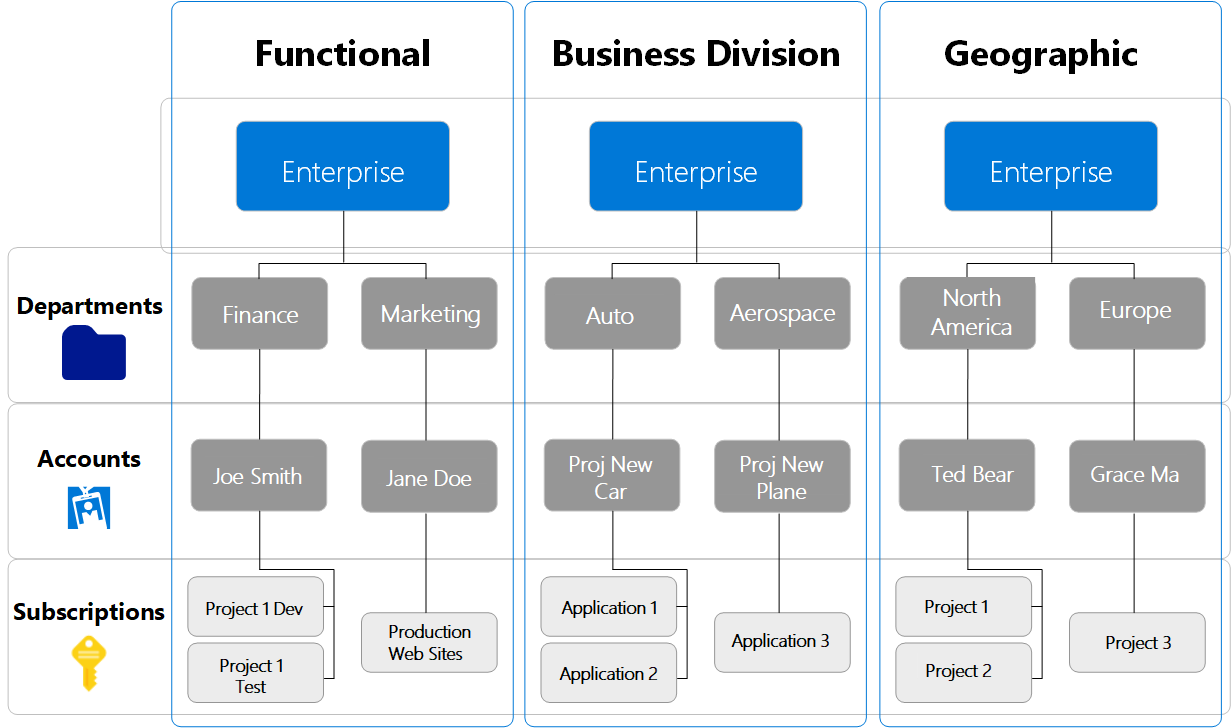
Role podnikových uživatelů
Následující role administrativního uživatele jsou součástí registrace Enterprise:
- Podnikový správce
- Nákupčí EA
- Správce oddělení
- Vlastník účtu
- Kontakt pro oznámení
Použijte službu Cost Management na webu Azure Portal, abyste mohli spravovat role smlouva Enterprise Azure.
Přímí zákazníci EA můžou provádět všechny úlohy správy přes Azure Portal. Ke správě fakturace, nákladů a služeb Azure můžete použít Azure Portal .
Fakturační role EA je možné přiřadit jenom jednotlivým uživatelským účtům. Přiřazení těchto rolí distribučním skupinám (DG) a skupinám zabezpečení (SG) se nepodporuje. Pro ověření identity uživatele je nutné, aby měl platný pracovní nebo školní účet nebo účet Microsoft. Ujistěte se, že je každý účet přidružený k e-mailové adrese, která je aktivně sledovaná. Na tuto e-mailovou adresu se budou odesílat oznámení týkající se účtu.
Poznámka:
Role Vlastník účtu se často přiřazuje k účtu služby, který nemá aktivně monitorovaný e-mail.
Při nastavování uživatelů můžete k roli Podnikový správce přiřadit více účtů. Registrace může mít několik vlastníků účtu, například jednoho na každé oddělení. Jednomu účtu můžete také přiřadit jak roli podnikového správce, tak roli vlastníka účtu.
Podnikový správce
Uživatelé s touto rolí mají nejvyšší úroveň přístupu k registraci. Mohou:
- spravovat účty a jejich vlastníky,
- spravovat jiné podnikové správce,
- spravovat správce oddělení,
- spravovat kontakty pro oznámení,
- Nákup služeb Azure, včetně rezervačních/úsporných plánů.
- zobrazovat využití napříč všemi účty,
- zobrazovat nefakturované poplatky napříč všemi účty.
- Vytvářejte nové odběry pod aktivními registračními účty.
- Zobrazení a správa všech objednávek rezervací/úsporných plánů a rezervací/úsporných plánů, které se vztahují k podnikové smlouvě.
- Podnikový správce (jen pro čtení) může zobrazit objednávky plánů rezervace/úspory a rezervace/plány úspor. Nemůže je ale spravovat.
V podnikové registraci můžete mít více podnikových správců. Podnikovým správcům můžete udělit přístup jen pro čtení.
Role správce EA automaticky dědí veškerý přístup a oprávnění role správce oddělení. Proto není nutné ručně přidělovat správci EA roli správce oddělení.
Roli podnikového správce je možné přiřadit více účtům.
Nákupčí EA
Uživatelé s touto rolí mají oprávnění k nákupu služeb Azure, ale nemůžou spravovat účty. Mohou:
- Nákup služeb Azure, včetně rezervačních/úsporných plánů.
- zobrazovat využití napříč všemi účty,
- zobrazovat nefakturované poplatky napříč všemi účty.
- Zobrazení a správa všech objednávek rezervací/úsporných plánů a rezervací/úsporných plánů, které se vztahují k podnikové smlouvě.
Role nákupčího EA je v současné době povolená pouze pro přístup na základě hlavního názvu služby (SPN) . Informace o přiřazení této role k hlavnímu názvu služby (SPN) najdete v tématu Přiřazování rolí k hlavním názvům služeb (SPN) v rámci smlouvy Azure Enterprise.
Pokud máte oprávnění správce ea nebo čtenáře, můžete volat přiřazení fakturačních rolí – seznam podle rozhraní API fakturačního účtu a zobrazit přiřazení rolí nákupčího EA v registraci. Odpověď rozhraní API obsahuje seznam všech přiřazení rolí v registraci. Pokud chcete přidat filtr pro roli nákupčího EA, vyfiltrujte ho pomocí roleDefinitionId da6647fb-7651-49ee-be91-c43c4877f0c4. Hodnota je jedinečná pro roli nákupčího EA.
Správce oddělení
Uživatelé s tou rolí mohou:
- vytvářet a spravovat oddělení,
- vytvářet nové vlastníky účtů,
- zobrazovat podrobnosti o využití pro oddělení, která spravují,
- zobrazovat náklady, pokud mají udělená potřebná oprávnění.
V podnikové registraci můžete mít více správců oddělení.
Při úpravách nebo vytváření nového správce oddělení můžete tomuto správci udělit přístup jen pro čtení. Možnost Read-Only (Jen pro čtení) nastavte na Yes (Ano).
Vlastník účtu
Uživatelé s tou rolí mohou:
- vytvářet a spravovat předplatná,
- Správa přiřazení rolí předplatného
- zobrazovat využití u předplatných.
Každý účet vyžaduje jedinečný pracovní nebo školní účet nebo účet Microsoft. Další informace o správcovských rolích na webu Azure Portal najdete v tématu Principy rolí pro správu smlouvy Azure Enterprise v Azure.
Každý účet může mít jenom jednoho vlastníka. V registraci EA však může být více účtů. Každý účet má jedinečného vlastníka účtu.
U různých účtů Microsoft Entra může trvat déle než 30 minut, než se nastavení oprávnění projeví.
Kontakt pro oznámení
Kontakt pro oznámení dostává oznámení o využití související s příslušnou smlouvou.
Následující části popisují omezení a možnosti jednotlivých rolí.
Limit počtu uživatelů pro role správce
Následující tabulka popisuje omezení a oprávnění uživatelů pro každou roli správce v smlouva Enterprise.
| Role | Limit počtu uživatelů |
|---|---|
| Podnikový správce | Bez omezení |
| Podnikový správce (jen pro čtení) | Bez omezení |
| Nákupčí EA přiřazený k hlavnímu názvu služby (SPN) | Bez omezení |
| Správce oddělení | Bez omezení |
| Správce oddělení (jen pro čtení) | Bez omezení |
| Vlastník účtu | 1 na účet³ |
³ Každý účet vyžaduje jedinečný účet Microsoft nebo pracovní nebo školní účet.
Organizační struktura a oprávnění podle role
Následující tabulka uvádí omezení a oprávnění uživatelů přidružená k jednotlivým rolím pro správu.
| Úlohy | Podnikový správce | Podnikový správce (jen pro čtení) | Nákupčí EA | Správce oddělení | Správce oddělení (jen pro čtení) | Vlastník účtu | Partner |
|---|---|---|---|---|---|---|---|
| Zobrazení podnikových správců | ✔ | ✔ | ✔ | ✘ | ✘ | ✘ | ✔ |
| Přidání nebo odebrání podnikových správců | ✔ | ✘ | ✘ | ✘ | ✘ | ✘ | ✘ |
| Zobrazit kontakty oznámení⁴ | ✔ | ✔ | ✔ | ✘ | ✘ | ✘ | ✔ |
| Přidání nebo odebrání kontaktů oznámení⁴ | ✔ | ✘ | ✘ | ✘ | ✘ | ✘ | ✘ |
| Vytvoření a správa oddělení | ✔ | ✘ | ✘ | ✘ | ✘ | ✘ | ✘ |
| Zobrazení správců oddělení | ✔ | ✔ | ✔ | ✔ | ✔ | ✘ | ✔ |
| Přidání nebo odebrání správců oddělení | ✔ | ✘ | ✘ | ✔ | ✘ | ✘ | ✘ |
| Zobrazení účtů v registraci | ✔ | ✔ | ✔ | ✔⁵ | ✔⁵ | ✘ | ✔ |
| Přidání účtů do registrace a změna vlastníka účtu | ✔ | ✘ | ✘ | ✔⁵ | ✘ | ✘ | ✘ |
| Nákup rezervací/ plánů úspor | ✔ | ✘⁶ | ✔ | ✘ | ✘ | ✘ | ✘ |
| Vytvářet a spravovat předplatná | ✔ | ✘ | ✘ | ✘ | ✘ | ✔ | ✘ |
- ⁴ Kontakty s oznámením se odesílají e-mailem o azure smlouva Enterprise.
- ⁵ Úkol je omezen na účty ve vašem oddělení.
- ⁶ Vlastník předplatného, nákupčí rezervace nebo nákupčí plán úspory může nakupovat a spravovat rezervace a plány úspor v rámci předplatného a pouze v případě, že je to povoleno příznakem nákupu plánu rezervace/úspory. Podnikoví správci můžou nakupovat a spravovat rezervace a plány úspor napříč fakturačním účtem. Podnikoví správci (jen pro čtení) můžou zobrazit všechny zakoupené rezervace a plány úspor. Příznaky plánu rezervace nebo úspory s podporou nákupu nemají vliv na role správce EA. Držitel role Enterprise Admin (jen pro čtení) nemá oprávnění provádět nákupy. Pokud ale uživatel s danou rolí má také oprávnění vlastníka předplatného, nákupčího rezervací nebo plánu úspor, může si uživatel koupit rezervace nebo plány úspor bez ohledu na příznaky.
Přidání nového podnikového správce
Podnikoví správci mají při správě registrace do Azure EA největší oprávnění. Úvodní správce Azure EA byl vytvořen při nastavení smlouvy EA. Nové správce můžete kdykoliv přidat nebo odebrat. Stávající správci vytvářejí nové správce. Další informace o přidání dalších podnikových správců najdete v tématu Vytvoření dalšího podnikového správce na webu Azure Portal. Další informace o rolích a úlohách fakturačního profilu najdete v tématu Role a úlohy fakturačního profilu.
Aktualizace stavu vlastníka účtu z Čeká na vyřízení na Aktivní
Při prvním přidání nových vlastníků účtů do registrace Azure EA se u nových vlastníků zobrazí stav Čeká na vyřízení. Jakmile noví vlastníci účtu dostanou úvodní aktivační e-mail, můžou se přihlásit a aktivovat si účet.
Poznámka:
Pokud je vlastníkem účtu účet služby a nemá e-mail, přihlaste se k webu Azure Portal pomocí privátní relace a přejděte do služby Cost Management, aby se zobrazila výzva k přijetí uvítacího e-mailu pro aktivaci.
Po aktivaci účtu se stav účtu aktualizuje z Čeká na vyřízení na Aktivní. Vlastník účtu musí přečíst obsah a vybrat Ano, chci pokračovat. Noví uživatelé se můžou zobrazit výzva k zadání jména a rodinného jména k vytvoření obchodního účtu. Pokud se zobrazí, musí zadat požadované informace, aby mohli pokračovat, a pak se účet aktivuje.
Poznámka:
Předplatné je přidružené k jednomu a pouze jednomu účtu. Zpráva s upozorněním obsahuje podrobnosti, které upozorní vlastníka účtu, že přijetí nabídky přesune předplatná přidružená k účtu do nové registrace.
Přidání správce oddělení
Jakmile správce Azure EA vytvoří oddělení, může přidat správce oddělení a přidružit je k oddělením. Správce oddělení může vytvářet nové účty. Nové účty jsou potřeba pro vytvářená předplatná Azure EA.
Přímí správci EA můžou do Azure Portal přidávat správce oddělení. Další informace o přidání oddělení najdete v tématu Vytvoření oddělení Azure EA.
Přístup k využití a nákladům podle role
Následující tabulka ukazuje přístup k využití a nákladům podle role správce.
| Úlohy | Podnikový správce | Podnikový správce (jen pro čtení) | Nákupčí EA | Správce oddělení | Správce oddělení (jen pro čtení) | Vlastník účtu | Partner |
|---|---|---|---|---|---|---|---|
| Zobrazení zůstatku kreditu včetně zálohy na Azure | ✔ | ✔ | ✔ | ✘ | ✘ | ✘ | ✔ |
| Zobrazení kvót útraty oddělení | ✔ | ✔ | ✔ | ✘ | ✘ | ✘ | ✔ |
| Nastavení kvót útraty oddělení | ✔ | ✘ | ✘ | ✘ | ✘ | ✘ | ✘ |
| Zobrazení ceníku EA v organizaci | ✔ | ✔ | ✔ | ✘ | ✘ | ✘ | ✔ |
| Zobrazení podrobností o využití a nákladech | ✔ | ✔ | ✔ | ✔⁷ | ✔⁷ | ✔⁸ | ✔ |
| Správa prostředků na webu Azure Portal | ✘ | ✘ | ✘ | ✘ | ✘ | ✔ | ✘ |
- ⁷ Vyžaduje, aby správce Enterprise na webu Azure Portal povolil zásadu zobrazení poplatků DA. Správce oddělení pak může zobrazit podrobnosti o nákladech daného oddělení.
- ⁷ Vyžaduje, aby správce Enterprise na webu Azure Portal povolil zásadu zobrazení poplatků AO. Vlastník účtu pak může zobrazit podrobnosti o nákladech daného účtu.
Zobrazit ceny pro různé role uživatelů
V závislosti na vaší roli správce a způsobu nastavení zásad zobrazení poplatků se můžou na webu Azure Portal zobrazovat různé ceny. Povolení rolí správce oddělení a vlastníka účtu pro zobrazení poplatků je možné omezit omezením přístupu k fakturačním údajům.
Informace o tom, jak tyto zásady nastavit, najdete v tématu Správa přístupu k fakturačním informacím v Azure.
Následující tabulka ukazuje vztah mezi:
- role správce smlouva Enterprise
- Zobrazení zásad poplatků
- Role Azure na webu Azure Portal
- Ceny, které se zobrazí na webu Azure Portal
Podnikovému správci se vždycky zobrazují podrobnosti o využití na základě cen EA v organizaci. Správci oddělení a vlastníkovi účtu se ale zobrazují různé ceny v závislosti na nastavení zásad zobrazování poplatků a jejich role Azure. Role Správce oddělení uvedená v následující tabulce se týká role Správce oddělení i role Správce oddělení (jen pro čtení).
| Role správce smlouvy Enterprise | Zásady zobrazování nákladů pro roli | Role Azure | Zobrazení cen |
|---|---|---|---|
| Vlastník účtu nebo Správce oddělení | ✔ Povoleno | Vlastník | Ceny EA v organizaci |
| Vlastník účtu nebo Správce oddělení | ✘ Zakázáno | Vlastník | Žádné ceny |
| Vlastník účtu nebo Správce oddělení | ✔ Povoleno | Žádná | Žádné ceny |
| Vlastník účtu nebo Správce oddělení | ✘ Zakázáno | Žádná | Žádné ceny |
| Žádná | Neuvedeno | Vlastník | Žádné ceny |
Role správce smlouvy Enterprise a zásady zobrazování nákladů se nastavují na webu Azure Portal. Roli řízení přístupu na základě role (RBAC) v Azure je možné aktualizovat informacemi v části Přiřazení rolí Azure pomocí webu Azure Portal.